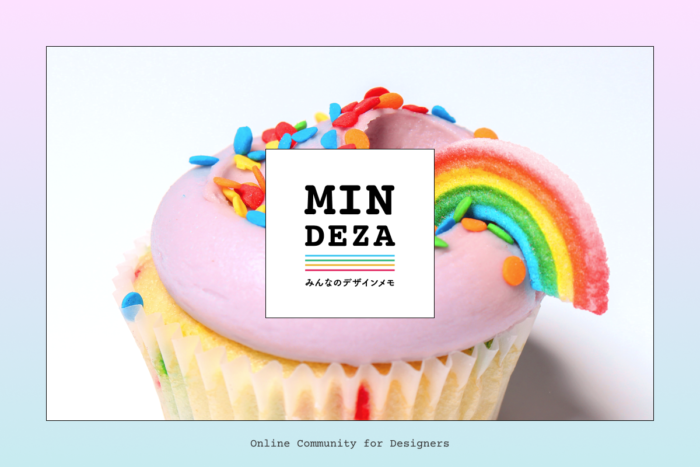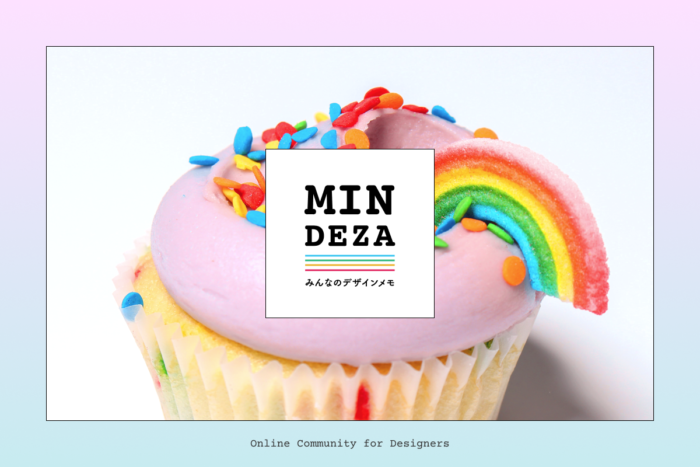最近、KAYAC DESIGNER’S BLOGさんの記事「10秒以内に、ここ1年で見てきたデザインが出せますか?「Ember」活用まとめ」で紹介されていたEmberというMacアプリが気になって購入してみました。
でも、iCloudで他のMacと共有できない?!と、とても困ってしまったので、私が引っかかってしまったところも含め、iCloudでEmberを共有する方法をご紹介します。
EmberをiCloudで他のMacと共有する方法
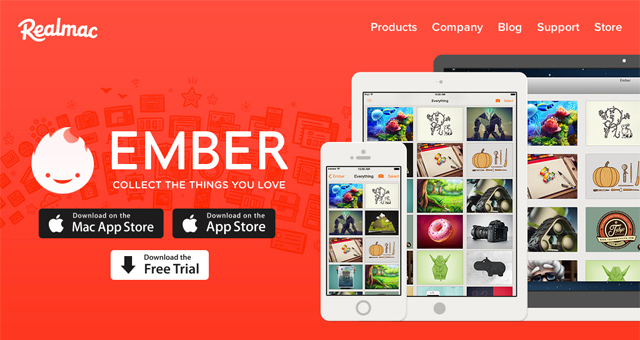
ライブラリをiCloudに切り替えて共有
上のメニューバーから「Ember」→「ライブラリ」→「iCloud」にチェックを入れると、共有することができるiCloudのライブラリに切り替わります。
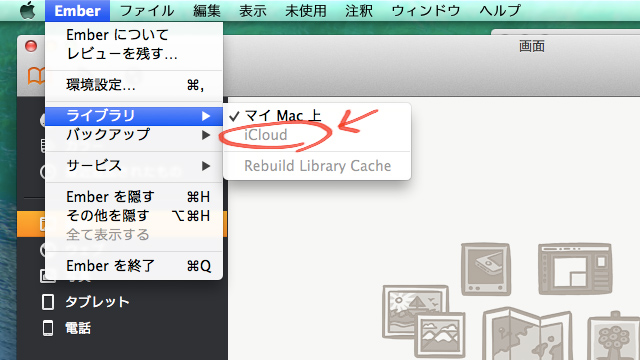
通常はここでチェックを入れて、切り替わったライブラリに画像を入れれば、他のMacでも共有できます。
iCloudが選択できないときはシステム環境設定へ
ですが、私の場合、上記の画像のように、iCloudがチェックできない状態になってました。
(1) システム環境設定でiCloudを開く
そんなときは、Macのシステム環境設定を開きます。
システム環境設定を開いたら、「iCloud」を選択しましょう。
※ちなみにiCloudはOS X Lion 10.7.5以降から使えます。
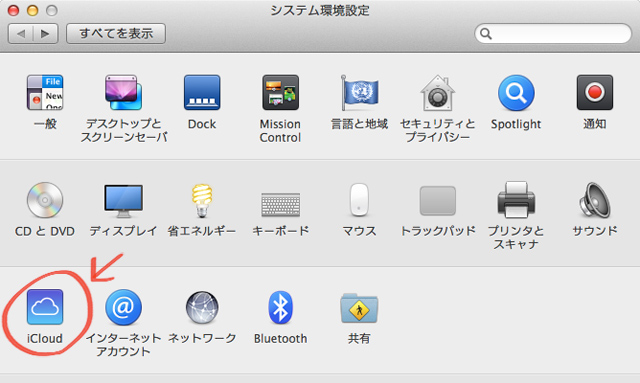
(2) Emberは「書類とデータ」のオプションの中
ですが、iCloudの一覧にEmberがありません。
じつはEmberは「書類とデータ」の中に隠れています。
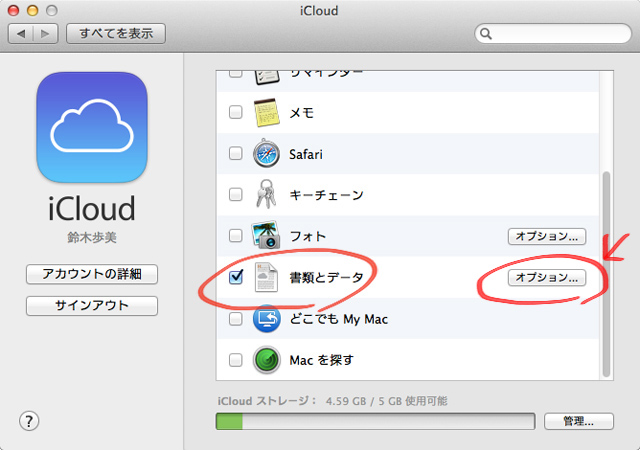
「書類とデータ」にチェックを入れれば共有できるようになりますが、個別に設定したいときは横にある「オプション」を押します。
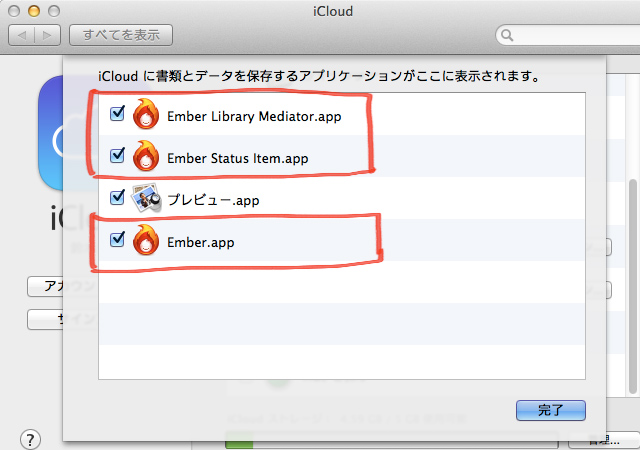
Emberにチェックを入れたら、再びEmberアプリに戻ってメニューバーからライブラリをiCloudに選択できるようになってます!
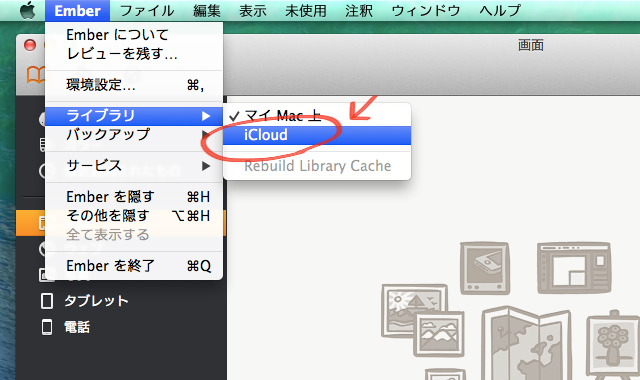
これで無事他のMacと共有できるようになりました!
鈴木:今まで画像収集するアプリを使用したことがなかったので、思い切ってEmberを購入してみました。5000円なのでお財布に痛い…。でも、PSDで入れられるし、共有できるし、とても使い心地が良いです!